Bạn muốn giải phóng dung lượng trên iPhone nhưng lại lo lắng những bức ảnh kỷ niệm sẽ biến mất? Đừng lo, bài viết này sẽ hướng dẫn bạn cách xóa ảnh trên iPhone mà vẫn lưu trên iCloud một cách an toàn và hiệu quả.
1. Tại Sao Bạn Nên Xóa Ảnh Trên iPhone Mà Vẫn Lưu Trên iCloud?
iPhone có dung lượng hạn chế, đặc biệt với những người thích chụp ảnh và quay video. Việc xóa ảnh trên iPhone mà vẫn lưu trên iCloud là một giải pháp tuyệt vời để:
- Giải phóng dung lượng: Giúp iPhone chạy mượt mà hơn, giảm tình trạng đầy bộ nhớ.
- Sao lưu an toàn: Ảnh của bạn được lưu trữ an toàn trên đám mây iCloud, tránh mất mát do hỏng hóc thiết bị.
- Truy cập mọi lúc mọi nơi: Dễ dàng xem và tải ảnh từ iCloud trên mọi thiết bị Apple (iPhone, iPad, Mac).

2. Cách Xóa Ảnh Trên iPhone Mà Vẫn Lưu Trên iCloud
Có hai cách chính để xóa ảnh trên iPhone mà vẫn lưu trên iCloud:
2.1 Bật iCloud Photos và Tối Ưu Hóa Dung Lượng iPhone
Đây là cách đơn giản và hiệu quả nhất:
Bước 1: Vào Cài đặt (Settings) trên iPhone của bạn.
Bước 2: Nhấn vào [Tên của bạn] ở trên cùng.
Bước 3: Chọn iCloud.
Bước 4: Chọn Ảnh (Photos).
Bước 5: Bật Ảnh iCloud (iCloud Photos).
Bước 6: Chọn Tối ưu hóa dung lượng iPhone (Optimize iPhone Storage).
Lưu ý: Khi bạn chọn “Tối ưu hóa dung lượng iPhone,” phiên bản ảnh và video có độ phân giải thấp sẽ được lưu trên iPhone của bạn, trong khi phiên bản gốc với độ phân giải cao được lưu trữ an toàn trên iCloud. Khi bạn muốn xem hoặc chỉnh sửa ảnh với độ phân giải đầy đủ, iPhone sẽ tự động tải xuống từ iCloud.
2.2 Xóa Ảnh Thủ Công Sau Khi Đã Sao Lưu Lên iCloud
Nếu bạn không muốn bật “Tối ưu hóa dung lượng iPhone,” bạn có thể xóa ảnh thủ công sau khi chúng đã được sao lưu lên iCloud.
Bước 1: Đảm bảo rằng Ảnh iCloud đã được bật như hướng dẫn ở mục 2.1.
Bước 2: Vào ứng dụng Ảnh (Photos) trên iPhone của bạn.
Bước 3: Chọn ảnh hoặc video bạn muốn xóa.
Bước 4: Nhấn vào biểu tượng thùng rác (trash can).
Bước 5: Xác nhận xóa.
Quan trọng: Ảnh và video bạn đã xóa sẽ được chuyển vào album Đã xóa gần đây (Recently Deleted). Chúng sẽ được xóa vĩnh viễn sau 30 ngày. Bạn có thể xóa chúng ngay lập tức bằng cách vào album Đã xóa gần đây và chọn Xóa tất cả (Delete All).
3. Cách Kiểm Tra Ảnh Đã Được Sao Lưu Lên iCloud Chưa
Để chắc chắn rằng ảnh của bạn đã được sao lưu lên iCloud trước khi xóa, bạn có thể kiểm tra như sau:
- Kiểm tra trên iPhone: Vào Cài đặt > [Tên của bạn] > iCloud > Ảnh. Bạn sẽ thấy thông tin về dung lượng ảnh đã sử dụng trên iCloud và trạng thái đồng bộ.
- Kiểm tra trên iCloud.com: Truy cập iCloud.com trên máy tính và đăng nhập bằng tài khoản Apple ID của bạn. Chọn ứng dụng Ảnh để xem ảnh và video đã được sao lưu.
- Kiểm tra trên các thiết bị Apple khác: Đăng nhập iCloud bằng tài khoản Apple ID trên iPad hoặc Mac của bạn. Nếu ảnh và video hiển thị trên các thiết bị này, điều đó có nghĩa là chúng đã được sao lưu lên iCloud.
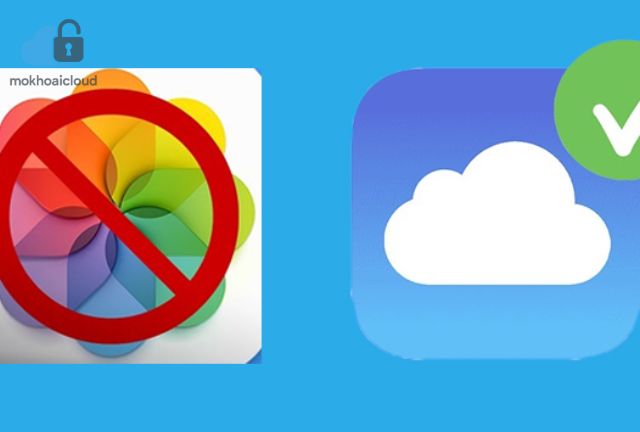
4. Điều Gì Xảy Ra Khi Bạn Xóa Ảnh Trên iPhone Mà Vẫn Lưu Trên iCloud?
Khi bạn xóa ảnh trên iPhone mà vẫn lưu trên iCloud, điều này có nghĩa là:
- Ảnh sẽ bị xóa khỏi bộ nhớ iPhone của bạn, giải phóng dung lượng.
- Ảnh vẫn được lưu trữ an toàn trên iCloud.
- Bạn có thể truy cập và tải ảnh từ iCloud trên bất kỳ thiết bị Apple nào đã đăng nhập bằng tài khoản Apple ID của bạn.
- Ảnh đã xóa sẽ nằm trong album Đã xóa gần đây trong vòng 30 ngày trước khi bị xóa vĩnh viễn.
Để hiểu rõ hơn về cách đăng nhập icloud trên appstore, bạn có thể tham khảo bài viết chi tiết của chúng tôi. Điều này giúp bạn quản lý tài khoản iCloud và đảm bảo quá trình đồng bộ ảnh diễn ra suôn sẻ.
5. Mẹo Hay Để Quản Lý Ảnh Trên iCloud Hiệu Quả
- Sử dụng album: Tạo album để sắp xếp ảnh theo chủ đề, sự kiện hoặc thời gian.
- Bật tính năng Album được chia sẻ: Chia sẻ ảnh với bạn bè và gia đình một cách dễ dàng.
- Xóa ảnh trùng lặp: Sử dụng các ứng dụng của bên thứ ba để tìm và xóa ảnh trùng lặp, tiết kiệm dung lượng iCloud. Nếu dung lượng icloud đầy thì phải làm sao, việc xóa ảnh trùng lặp là một giải pháp hiệu quả.
- Nâng cấp dung lượng iCloud: Nếu bạn có quá nhiều ảnh và video, hãy cân nhắc nâng cấp dung lượng iCloud để có thêm không gian lưu trữ.
- Sử dụng iCloud Drive: Bạn có thể up video lên icloud để sao lưu và chia sẻ video của mình một cách an toàn.
6. Câu Hỏi Thường Gặp (FAQ)
6.1. Tại sao ảnh của tôi không đồng bộ lên iCloud?
Có nhiều nguyên nhân khiến ảnh không đồng bộ lên iCloud. Hãy kiểm tra kết nối internet của bạn, đảm bảo rằng bạn đã bật Ảnh iCloud và có đủ dung lượng iCloud. Nếu sự cố vẫn tiếp diễn, hãy thử khởi động lại iPhone của bạn.
6.2. Tôi có thể khôi phục ảnh đã xóa vĩnh viễn khỏi iCloud không?
Không, bạn không thể khôi phục ảnh đã xóa vĩnh viễn khỏi iCloud. Vì vậy, hãy cẩn thận trước khi xóa ảnh.
6.3. Làm thế nào để tắt Ảnh iCloud?
Để tắt Ảnh iCloud, vào Cài đặt > [Tên của bạn] > iCloud > Ảnh và tắt Ảnh iCloud. Bạn sẽ được hỏi liệu bạn muốn tải xuống bản sao của ảnh về iPhone hay không. Nếu bạn chọn tải xuống, hãy đảm bảo rằng bạn có đủ dung lượng trên iPhone của mình.
7. Khi nào cần Khóa iCloud và cách xử lý?
Trong trường hợp bạn bị khoá icloud khi mất điện thoại, việc này sẽ giúp bảo vệ dữ liệu cá nhân. Bạn nên liên hệ với Apple để được hỗ trợ mở khóa.
Xóa ảnh trên iPhone mà vẫn lưu trên iCloud là một giải pháp thông minh để quản lý dung lượng iPhone và bảo vệ ảnh của bạn. Hãy làm theo hướng dẫn trong bài viết này để thực hiện một cách an toàn và hiệu quả. Đừng quên ghé thăm website MoKhoaicloud.com để khám phá thêm nhiều thủ thuật hữu ích khác cho thiết bị Apple của bạn.
Nếu bạn muốn đảm bảo an toàn cho tài khoản của mình, hãy tham khảo cách đăng xuất icloud trên iphone khi không sử dụng nữa.
